Halo, Kawan GNFI! Siapa nih, yang sering mendengar kata grafik? Kira-kira apa, ya? Yap, Betul. Grafik merupakan suatu data berupa gambar dari tabel yang berisikan kumpulan angka yang kemudian disajikan dalam bentuk gambar dan memiliki informasi di dalamnya.
Adanya Grafik, bertujuan untuk mengetahui informasi naik turunnya suatu data dan mempermudah pengguna dalam menganalisis suatu data yang digunakan untuk berbagai kepentingan, baik itu untuk kepentingan pribadi maupun kepentingan pekerjaan.
Saat ini, membuat grafik dapat dilakukan dengan bantuan software pada komputer. Salah satu perangkat lunak yang biasa digunakan untuk membuat grafik adalah Microsoft Excel.
Microsoft Excel menjadi aplikasi yang paling sering digunakan dan sudah tersedia pada masing-masing komputer. Hanya saja, sampai saat ini, masih ada beberapa orang yang merasa kesulitan dan kebingungan untuk mengaplikasikan dan membuat grafik di Microsoft Excel. Padahal caranya sangat mudah. Siapapun bisa membuat grafik di Microsoft Excel.
1. Pilih dan Buka File Data
Tips membuat grafik di Microsoft Excel untuk pemula yang pertama adalah menyiapkan file atau data yang akan dibuatkan grafiknya. Kemudian, buka file tersebut dengan menggunakan Microsoft Excel yang sudah tersedia pada masing-masing komputer. Pastikan data maupun angka-angkanya sudah benar dan tepat, agar grafik yang dibuat tidak salah. Contoh file data yang akan dibuat grafik biasanya berupa data angka, seperti di bawah ini.
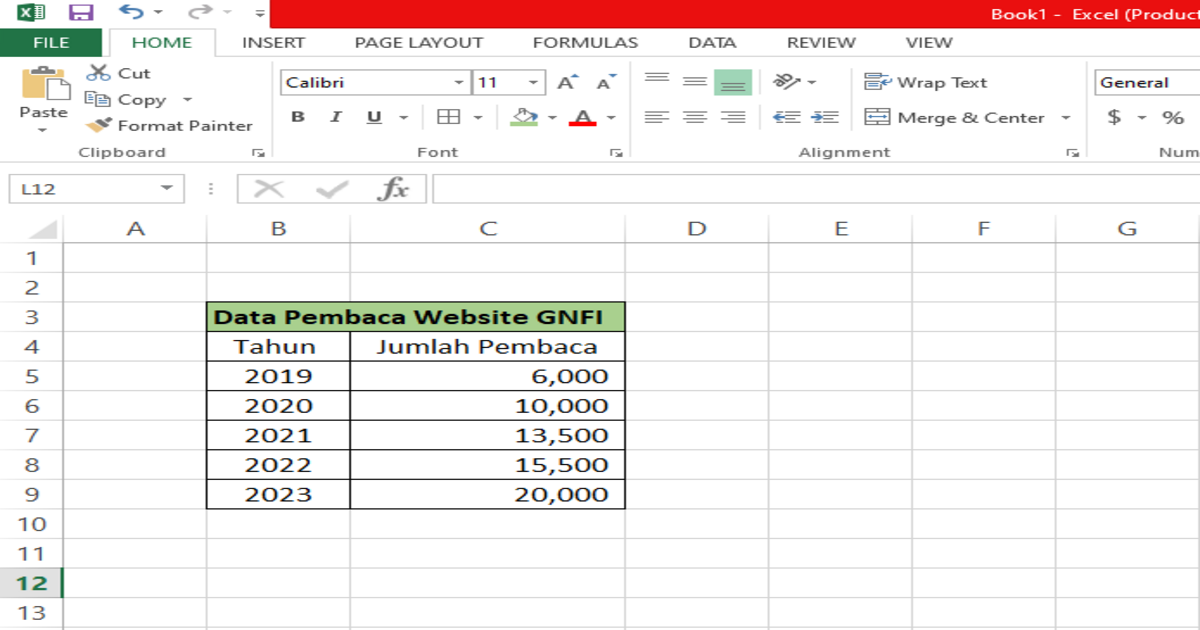

Tamplan Data Excel | Foto: Screenshoot by excel
2. Pilih Insert pada Tabs Paling Atas
Lakukan block atau pilih semua data yang akan akan dijadikan grafik. Pastikan bahwa semua data sudah ter-block dan tidak ada yang tertinggal. Pilih insert tabs pada bagian paling atas, maka akan muncul gambar dengan logo grafik dan pilihan grafik lainnya.
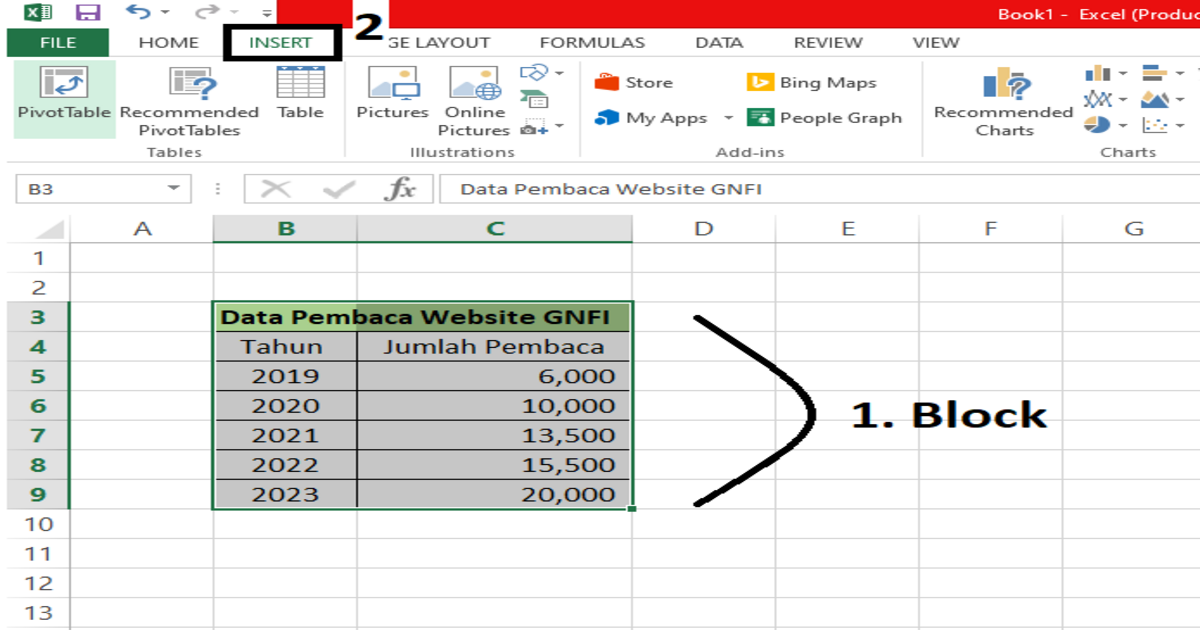

Tampilan Block dan Insert |Foto: Screenshoot by excel
3. Pilih Recommended Charts
Setelah data sudah ter-block semua, pilih Recommended Charts pada bagian charts. Kemudian klik All Charts, maka akan muncul tampilan grafik dengan banyak pilihan yang sudah tersedia. Pilihlah grafik yang sesuai dengan kebutuhan.
.png)

Tampilan Recommended Charts | Foto: Screenshoot by excel
.png)

Tampilan All Charts | Foto: Screenshoot by excel
4. Pilih Jenis Grafik yang Sesuai
Pilihlah grafik yang sesuai dengan kebutuhan tujuan dari data tadi, klik ok.
Terdapat 15 jenis Grafik yang dapat dipilih dan disesuaikan dengan kebutuhan data, yaitu:
- Column
- Line
- Pie
- Bar
- Area
- Scatter
- Stock
- Surface
- Radar
- Treemap
- Sunburst
- Histogram
- Box & Whisker
- Waterfall
- Combo
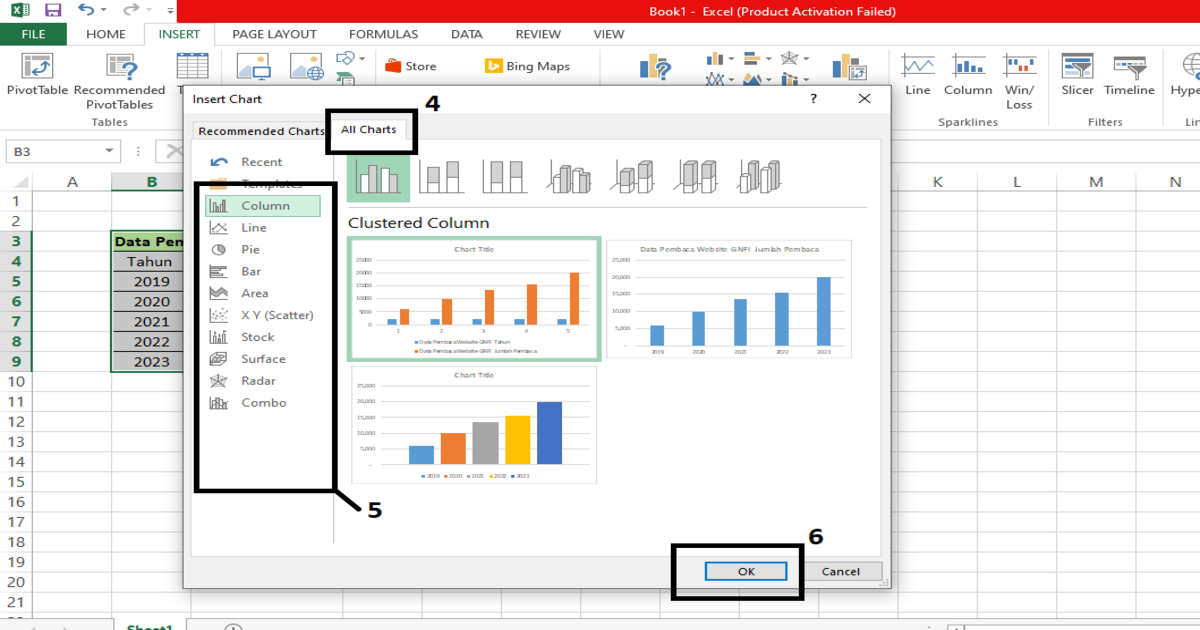

Tampilan Grafik di Excel | Foto: Screenshoot by excel
5. Atur Desain dan Warna Grafik
Jika merasa kurang dengan tampilan grafik yang sangat biasa, Kawan GNFI dapat mengubah desain dan warna grafik dengan meng-klik change colors untuk mengubah warna dari grafik dan meng-klik Quick Styles untuk mengubah tampilan tema grafik tanpa merubah jenis grafiknya.
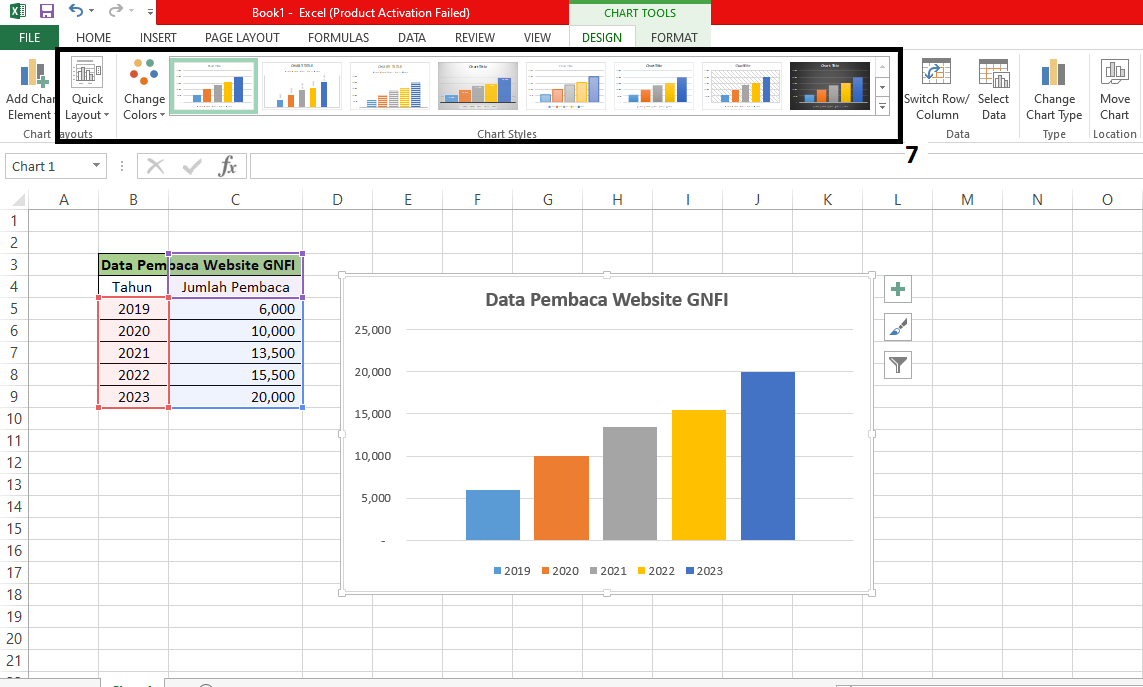

Tampilan Change Colors dan Quick Styles | Foto: Screenshoot by excel
Nah, Kawan GNFI dan para pemula, bagaimana? Ternyata mudah kan, membuat grafik di Microsoft Excel? Itu dia, tips-tips serta contoh pembuatan grafik di Microsoft Excel. Bisa langsung dipraktikkan dalam berbagai situasi dan kebutuhan.
Cek berita, artikel, dan konten yang lain di Google News








